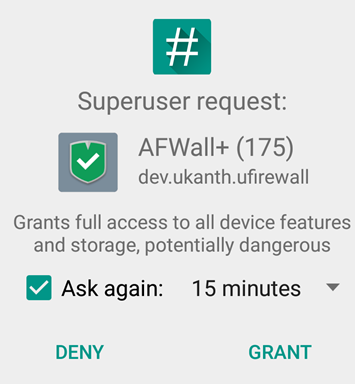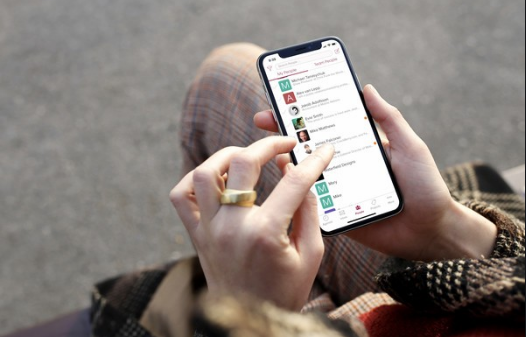Cara Membuat ID Apple di PC - Panduan Pengguna
Sebuah apel ID adalah bagian penting dari memiliki perangkat Apple, dan digunakan untuk mengakses iCloud, App Store, iTunes, Apple Music, dan banyak lagi. Ini juga penting untuk menyinkronkan konten di seluruh perangkat, melakukan pembelian, dan banyak lagi. Pada artikel ini, kita akan membahas tentang Cara Membuat ID Apple di PC - Panduan Pengguna. Mari kita mulai!
cara membuat id apel gratis dan mudah, dan ini adalah langkah pertama untuk menyiapkan perangkat Apple jika Anda baru mengenal ekosistem Apple. Berikut ini panduan cara membuat Apple ID di PC Windows.
Cara Membuat ID Apple
- Buka iTunes untuk Windows dan pastikan juga mutakhir.
- Menggunakan bilah menu di bagian atas jendela iTunes, pilih Akun> Masuk.
- Pilih opsi Create New Apple ID.
Dari sini, Anda harus menyetujui Syarat dan Ketentuan dan Kebijakan Privasi Apple. Dan kemudian Anda dapat mengisi formulir tentang cara membuat id apel. Apple ID Anda akan menjadi alamat email yang Anda gunakan untuk mendaftar akun.
Anda harus memasukkan nama depan dan nama belakang, negara, kata sandi, dan juga serangkaian pertanyaan keamanan.
Perhatikan bahwa Anda mungkin diminta untuk memberikan informasi kartu kredit dan penagihan, tetapi memilih Tidak Ada memungkinkan permintaan untuk dilewati. Pendaftaran akun Apple ID perlu diverifikasi, kemudian Apple akan mengirim email verifikasi.
Mendaftar di Web | cara membuat id apple
Di PC, Anda juga dapat mendaftar untuk Apple ID di web dengan mengikuti langkah-langkah berikut:
- Buka browser.
- Kunjungi halaman akun Apple ID melalui tautan ini.
- Gulir ke bawah ke Buat Apple ID Anda dan klik.
- Ikuti langkah-langkahnya dan isi formulirnya.
Proses untuk mendaftar Apple ID di web identik dengan proses pendaftaran melalui iTunes, dan kemudian akan membutuhkan verifikasi yang sama.
Kesimpulan
Baiklah, Itu saja Teman-teman! Saya harap kalian menyukai cara membuat artikel id apel ini dan bermanfaat bagi Anda. Beri kami tanggapan Anda tentang itu. Juga jika kalian memiliki pertanyaan lebih lanjut terkait dengan artikel artikel ini. Beri tahu kami di bagian komentar di bawah. Kita akan kembali kepada kamu.
Semoga hari mu menyenangkan!
Lihat Juga: Cara Memperbaiki c: windowssystem32configsystemprofiledesktop tidak tersedia